



L'unico ripper che supporta sia DVD che Blu-ray

"Ci sono due film che vorremmo usare secondo il Fair Use, ma i DVD che abbiamo ordinato hanno protezioni di copyright, che non ci consentono di copiare o catturare schermate del filmato. Hai qualche suggerimento?" Reddit
I codici regionali o la crittografia potrebbero interrompere la riproduzione di un DVD portato all'estero sui dispositivi locali, oppure alcuni lettori non sono compatibili con i DVD protetti da copia. Quindi, come rippare DVD protetti da copia in file digitali senza restrizioni?
Gli strumenti tradizionali non riescono a bypassare la protezione, oppure i file di output risultano di scarsa qualità. Inoltre, un formato di output non corretto rende i file non riproducibili. Per questo motivo, vorremmo condividere con voi 6 DVD ripper professionali per aiutarvi a convertire con successo i vostri DVD protetti su PC/Mac.

Come copiare DVD su Mac/MacBook facilmente [2025 Ultimate]
I 5 migliori modi per convertire DVD in MP4 su Mac [aggiornato al 2025]
| Software | sistema operativo | Protezioni supportate | Meglio per | Capacità di decrittazione | Accelerazione GPU | Valutazione |
|---|---|---|---|---|---|---|
|
Ripper BD-DVD VideoByte
|
Windows 11/10/8.1/8/7/XP, Mac OS X 10.11 o versioni successive
|
APS, CSS, ARccOS, CPRM, AACS, BD+, Cinavia e codici regionali
|
Copia tutti i tipi di dischi DVD/Blu-ray in oltre 300 formati con qualità lossless
|
Avanzate
|
✔️
|
Valutazione di Trustpilot: 4.1/5
|
|
CreaMKV
|
Windows XP o successivo, x86 o x64, Mac OS X 10.7 o successivo e Linux
|
AACS, CSS e codice regionale
|
Copia i dischi crittografati in file contenitore MKV di grandi dimensioni.
|
Di base
|
❌️
|
Valutazione di CNET: 3/5
|
|
Freno a mano
|
Windows 10 o versioni successive, macOS 10.13 o versioni successive e Linux
|
CSS e codice regionale
|
Copia DVD/Blu-ray non protetti in MP4 e MKV.
|
Limitato (richiede libdvdcss)
|
✔️
|
Valutazione di CNET: 3.5/5
|
|
VLC
|
Windows, Mac OS X e Linux
|
CSS e codice regionale
|
Copia DVD personali, non protetti da copia, dischi più vecchi.
|
Limitato (richiede libdvdcss)
|
❌️
|
Valutazione di Trustpilot: 3.2/5
|
|
DVD riducibile
|
Windows XP/Vista/7
|
CSS, RCE e UOP
|
Pratico per principianti e utenti domestici con vecchi sistemi Windows.
|
Obsoleto
|
❌️
|
Valutazione di Trustpilot: 3.2/5
|
|
Decodificatore DVD
|
Windows 98/10/11
|
CSS, codici regionali, RCE, ARccOS e i più recenti DRM Disney
|
Archiviazione di vecchi DVD con semplici protezioni.
|
Potente
|
❌️
|
Valutazione di Softonic: 3.9/5
|
| Rimuovi le protezioni dalla copia | APS, CSS, ARccOS, CPRM, AACS, BD+, Cinavia |
| Formati supportati | Oltre 300, inclusi MP4, MKV, MOV, MP3, AAC, M4A |
| Gestire i codici regionali | Codici delle regioni 1, 2, 3, 4, 5, 6, 7 e 8 |
Con elevata compatibilità, Ripper BD-DVD VideoByte è la soluzione ideale per rippare DVD sia fatti in casa che commerciali con protezioni come APS, CSS, ARccOS, CPRM, AACS, BD+, Cinavia e molti codici regionali. Puoi facilmente rippare qualsiasi DVD nei formati più diffusi, inclusi MP4, MOV, MKV, ecc. Mantiene anche un rapporto lossless 1:1 per l'output dei video DVD rippati, offrendo un'esperienza visiva eccellente. Inoltre, è dotato di diverse tecnologie di accelerazione hardware e la velocità di ripping è fino a 6 volte superiore. Puoi rippare centinaia di DVD protetti da copia su Mac e Windows senza problemi.
• Decrittografare tutte le protezioni anti-copia dei dischi DVD/Blu-ray.
• La velocità di ripping è fino a 6 volte superiore.
• DVD copiato in qualità lossless come la fonte originale.
• Supporta oltre 300 formati per la riproduzione gratuita su qualsiasi dispositivo.
• Conserva tutti i sottotitoli e le tracce audio originali.
• Personalizza video/audio con un editor integrato.
Come copiare DVD protetti da copia con Ripper BD-DVD VideoByte
Passo 1. Avvia l'app e clicca Carica disco > Carica disco DVD per importare supporti DVD.
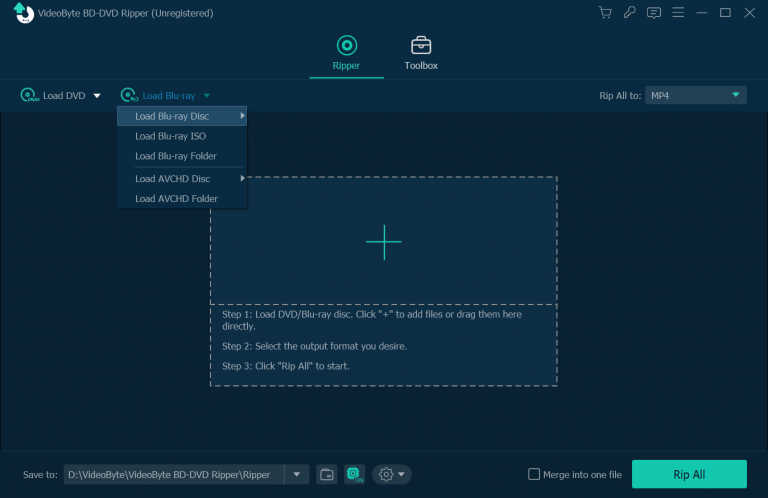
Passo 2. Colpo Elenco completo dei titoli per selezionare i video DVD protetti da copia che desideri copiare. Qui puoi selezionare sia le tracce audio che i sottotitoli che desideri copiare dai video.
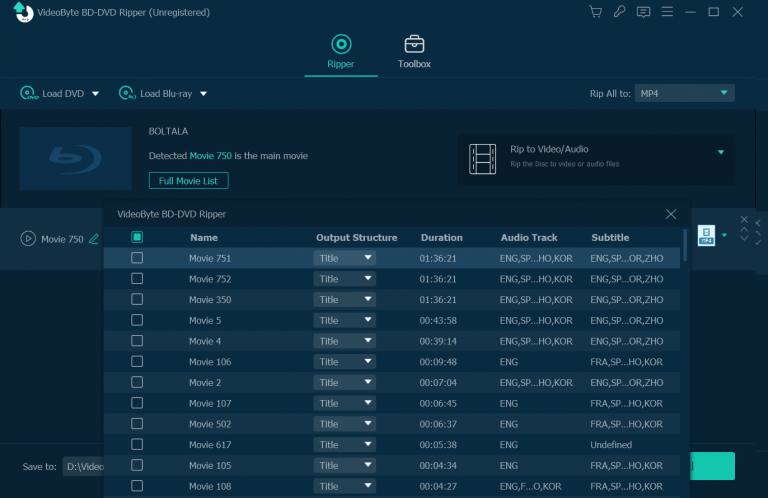
Passaggio 3. Personalizza il formato di output e la risoluzione in alto a destra Copia tutto menu a discesa.
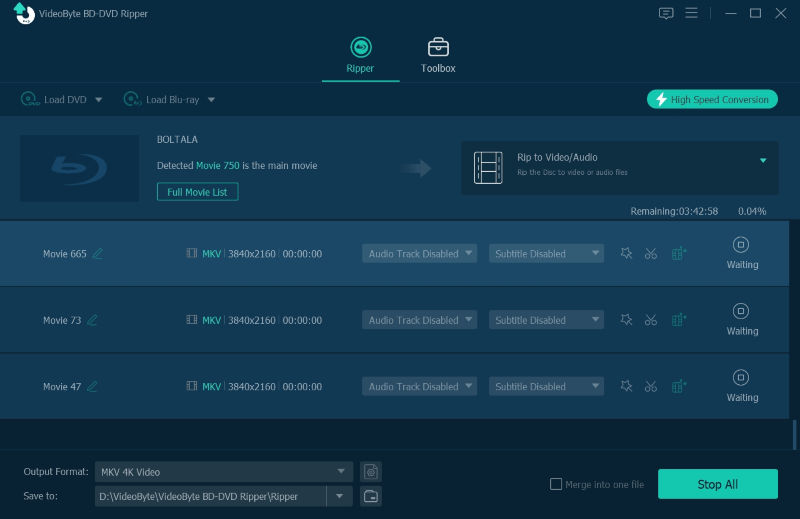
Passaggio 4. Rubinetto Strappa tutto per copiare subito DVD protetti da copia su PC/Mac come file multimediali gratuiti.
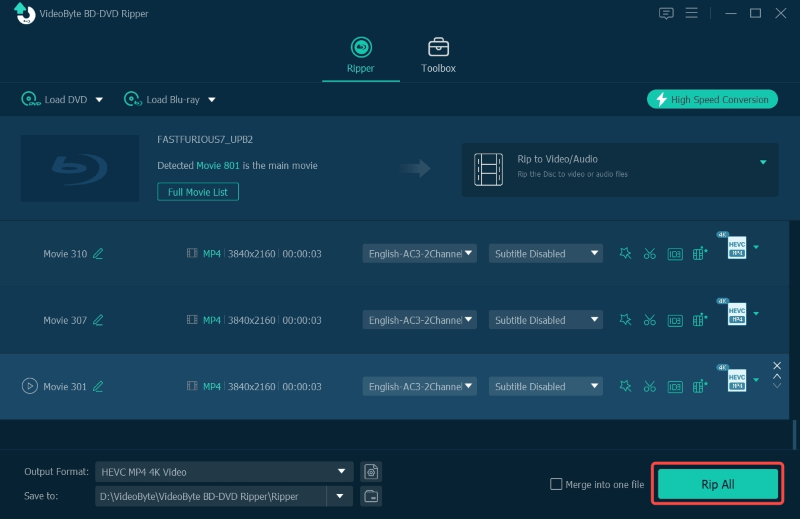
Come copiare DVD su disco rigido per PC e Mac (5 modi migliori)
Come copiare e copiare DVD su scheda SD
| Rimuovi le protezioni dalla copia | AACS, CSS e codice regionale |
| Formati supportati | MKV |
| Gestire i codici regionali | Tutti i codici regionali DVD |
Per gli utenti che cercano un software di ripping di DVD protetto di alta qualità, provalo CreaMKVLa sua versione beta può copiare liberamente DVD criptati con i metodi più comuni. Durante il processo di copia, preserva completamente gli effetti dell'immagine per produrre video MKV con qualità lossless.
Tuttavia, può riprodurre solo file MKV e i video convertiti saranno archiviati in dimensioni molto grandi. Senza alcuna tecnologia di accelerazione hardware, la velocità di ripping sarà molto lenta (potrebbero volerci anche ore) per copiare DVD protetti da copia.
La seguente breve guida mostra come copiare DVD protetti da copia tramite MakeMKV:
Passo 1. Dopo aver inserito il DVD protetto, avvia MakeMKV e carica il disco nel software.
Passo 2. Seleziona le tracce audio, i capitoli e i sottotitoli che preferisci prima di copiare.
Passaggio 3. Clicca il Crea MKV icona, il software inizierà a copiare il disco DVD protetto in formato MKV. Attendere pazientemente, poiché il completamento potrebbe richiedere molto tempo.
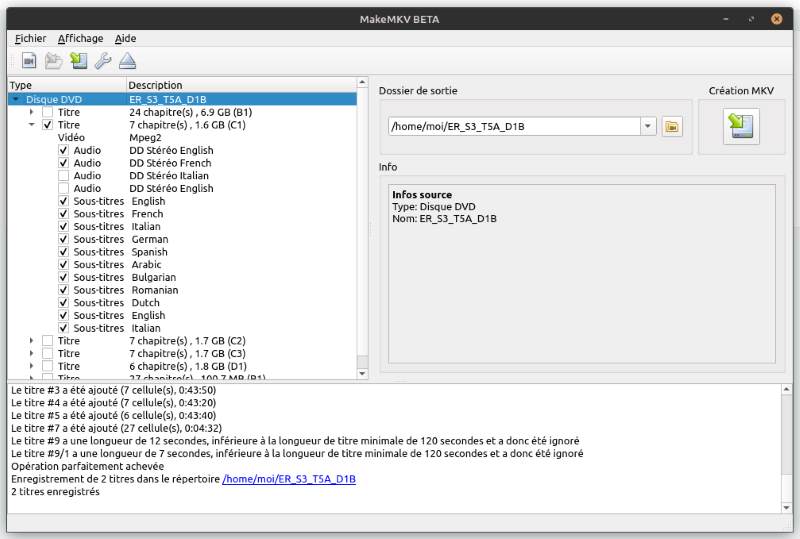
Copiare un DVD protetto da copia con MakeMKV può richiedere molto tempo. Per una soluzione più rapida, Ripper BD-DVD VideoByte La risposta è una velocità di ripping 6 volte superiore. Per prendere una decisione consapevole, puoi scaricare e iniziare la prova gratuita per confrontare.
| Rimuovi le protezioni dalla copia | CSS |
| Formati supportati | MP4, MKV e WebM |
| Gestire i codici regionali | Tutti i codici regionali dei DVD utilizzando libdvdcss |
Freno a mano è un popolare transcodificatore video open source che funziona su Windows, Mac e Linux. Può copiare i DVD con protezione anticopia più comuni, ovvero CSS. Per scoprire quale protezione anticopia è presente sul tuo DVD, puoi passare alla domanda 2 delle FAQ.
Offre numerose impostazioni di personalizzazione, disponibili per personalizzare i video DVD fatti in casa e protetti da CSS in base alle proprie esigenze. Tuttavia, HandBrake copia i DVD protetti da copia solo in MP4 e MKV, risultando riproducibile solo con lettori specifici come Windows Media Player e RealPlayer.
Ecco la guida su come copiare DVD protetti da copia con HandBrake:
Passo 1. Scarica il decrypter di terze parti libdvdcss per decriptare i DVD e copialo nella cartella C:\Programmi\Handbrake su Windows. Su Mac, puoi usare Homebrew nel Terminale: brew install lib.
Passo 2. Apri Handbrake e carica il DVD protetto da copia dal file Fonte pulsante. Libdvdcss leggerà e decifrerà automaticamente la protezione del copyright dai DVD.
Passaggio 3. Seleziona il titolo che desideri copiare e imposta un formato di output. Tocca Avvia codifica e attendere il file di output.
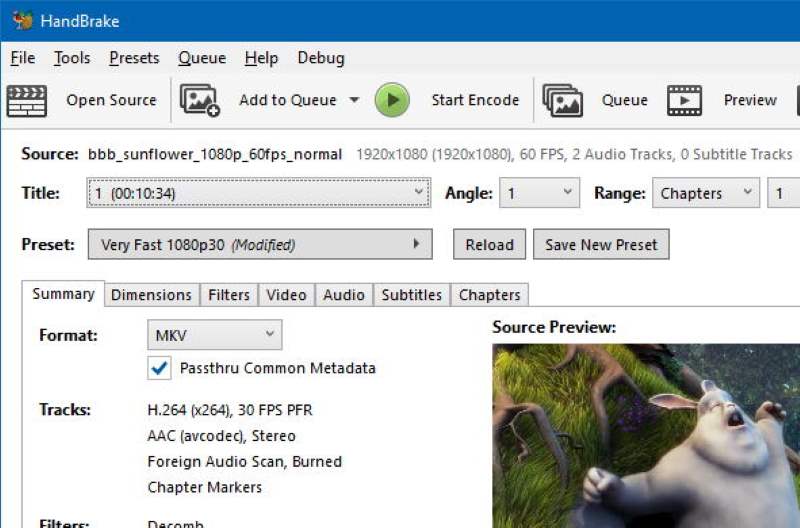
HandBrake supporta l'accelerazione GPU per migliorare la velocità di ripping. Tuttavia, è necessario assicurarsi che la GPU disponga di encoder hardware. In caso contrario, non sarà possibile utilizzare il software.
| Rimuovi le protezioni dalla copia | CSS |
| Formati supportati | 10+, inclusi MP4, FLAC, AVI, FLV |
| Gestire i codici regionali | Tutti i codici regionali DVD |
Un altro freeware disponibile per copiare DVD protetti da copia è VLCSebbene molti di voi lo conoscano come un lettore multimediale, offre una funzionalità nascosta di ripping DVD per convertire i DVD in formati digitali. Sebbene disponga di accelerazione hardware per la decodifica, non ne ha una per la codifica, il che rallenta il processo di ripping. Inoltre, può rippare DVD solo con CSS. Ora, seguite i passaggi seguenti e scoprite come funziona:
Passo 1. Inserisci il disco DVD protetto da copia e quindi apri VLC. È necessario caricare il supporto dal DVD andando su Media > Converti/Salva > Disco.
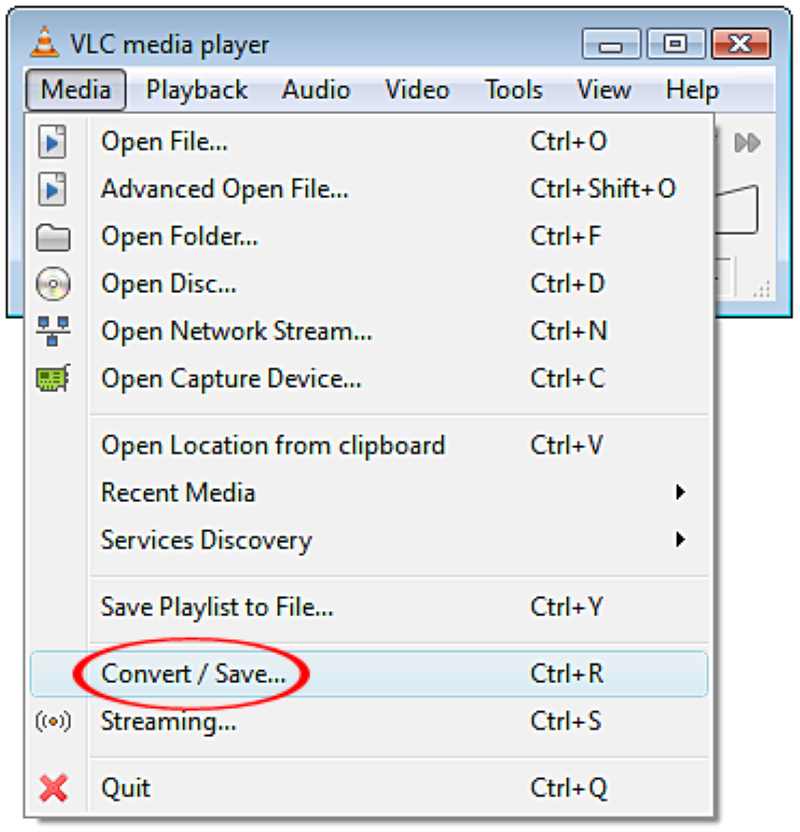
Passo 2. Nel Apri Media finestra, puoi selezionare i titoli e i capitoli che desideri copiare. Anche le tracce audio e i sottotitoli possono essere regolati in anticipo. Una volta terminato, clicca su Converti/Salva continuare.
Passaggio 3. Ora nel Convertire finestra, puoi andare direttamente a Profilo e seleziona un formato di output. Sebbene offra solo alcuni dei formati più diffusi tra cui scegliere, può soddisfare la maggior parte delle tue esigenze.
Passaggio 4. Infine, colpisci il Inizio pulsante, e poi potrai facilmente copiare un DVD protetto da copia con VLC nel formato selezionato.
Per una guida più dettagliata, consultare: Come copiare DVD protetti con VLC su Mac/PC senza errori.
La scarsa compatibilità e le prestazioni instabili di VLC causano spesso errori di ripping. Se si desidera rimuovere la protezione anticopia da DVD con un'elevata percentuale di successo, Ripper BD-DVD VideoByte è lo strumento migliore di cui non dovresti farti sfuggire.
| Rimuovi le protezioni dalla copia | CSS, UOP |
| Formati supportati | Immagine ISO e cartella VIDEO_TS |
| Gestire i codici regionali | Codici delle regioni 1, 2, 3, 4, 5 e 6 |
Quando cerchi uno scarificatore leggero e facile da usare, potresti imbatterti in DVD riducibileQuesto freeware può aiutarti a rimuovere vecchie protezioni anticopia come CSS, UOP e codici regionali 1-6 dai DVD. Inoltre, può comprimere significativamente i video DVD con una perdita di qualità minima. Per chi desidera eseguire il backup dei video DVD, è un'ottima opzione da considerare.
Come utilizzare DVD Shrink?
Passo 1. Scaricalo e installalo sul tuo PC. Quindi, inserisci il DVD protetto nell'unità DVD del tuo computer. *Nota che "DVD Shrink 2014/2015" o simili possono essere truffe.
Passo 2. Clicca sul Apri disco pulsante sulla barra dei menu in alto per recuperare le informazioni sul DVD.
Passaggio 3. Nel Disco completo sezione, puoi personalizzare le opzioni sotto Impostazioni di compressione per ridurre le dimensioni del video in uscita.
Passaggio 4. Dopodiché, premi il Backup! e scegli una posizione di output in cui salvare i file DVD rippati. Quindi, fai clic su OK per iniziare a copiare facilmente un DVD protetto da copia.
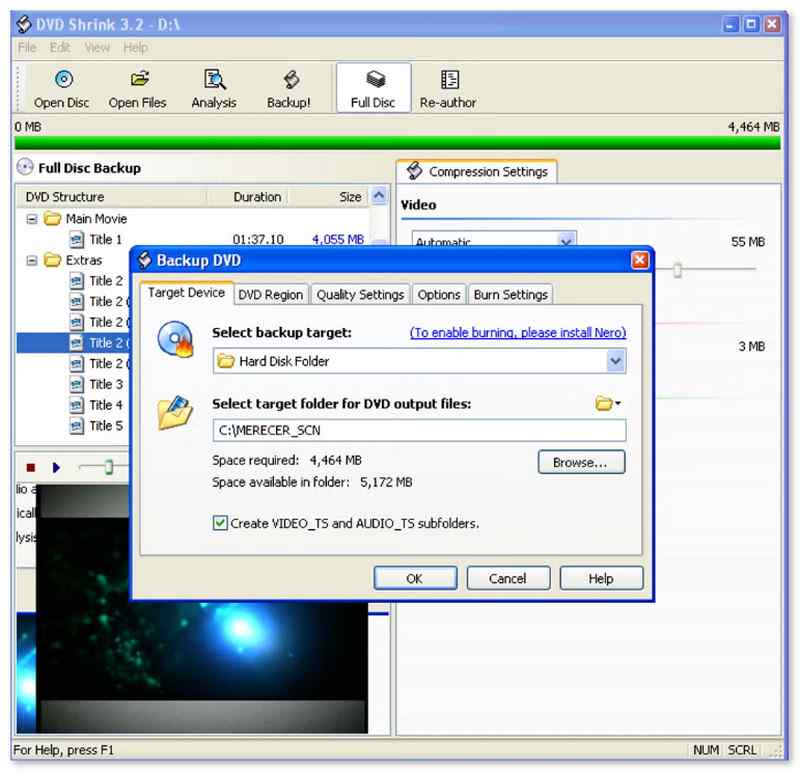
DVD Shrink può generare solo file immagine ISO e cartelle VIDEO_TS, con potenziali problemi di compatibilità. Inoltre, non supporta le più recenti protezioni anticopia DVD come ARccOS, CPRM e AACS. Se cercate uno strumento versatile e potente, prendete in considerazione... Ripper BD-DVD VideoByte, che può copiare tutti i DVD protetti da copia in oltre 300 formati di file.
| Rimuovi le protezioni dalla copia | CSS, RCE, ARccOS e i più recenti DRM Disney |
| Formati supportati | Cartella VIDEO_TS |
| Gestire i codici regionali | Codici della regione 2, 4 |
Decodificatore DVD è un noto ripper per DVD protetti da copia per Windows. Questo strumento può rimuovere le protezioni anticopia dai DVD come CSS, CPPM e codici regionali (2, 4). È possibile salvare facilmente l'intero DVD come cartella VIDEO_TS sul computer, che può essere utilizzata come backup o riprodotta su un'unità virtuale.
È stato interrotto nel 2005. Pertanto, non solo non supporta l'ultima versione di Windows 10/11, ma non è nemmeno in grado di gestire le ultime protezioni dalla copia e potrebbe presentare rischi per la sicurezza.
Come copiare un DVD protetto da copia con DVD Decrypter:
Passo 1. Scarica e installa il software sul tuo PC. Quindi, inserisci il DVD protetto da copia nell'unità DVD.
Passo 2. Avvia DVD Decrypter e seleziona il tuo DVD nel Fonte menu a discesa.
Passaggio 3. Personalizza la posizione di salvataggio cliccando sull'icona della cartella sotto Destinazione.
Passaggio 4. Clicca sul icona della freccia verde per avviare il processo di ripping. Una volta terminato, i file decriptati saranno salvati sul tuo computer.
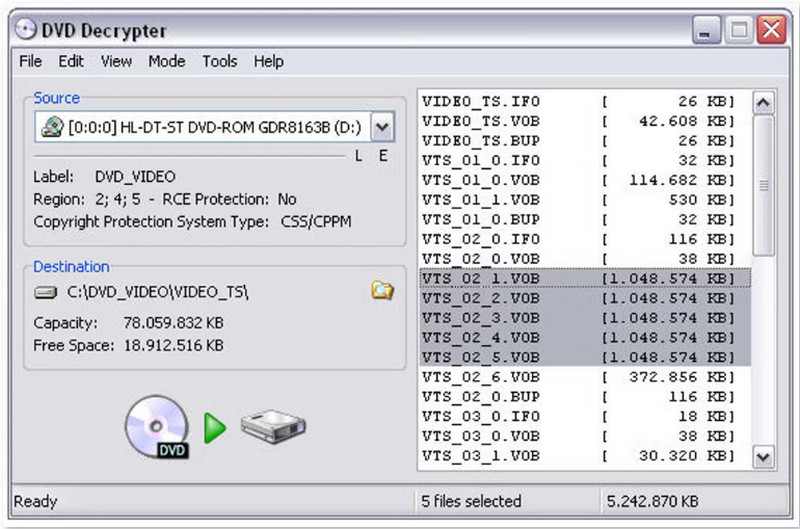
Invece di copiare i dischi DVD protetti da copia in formato digitale, probabilmente preferisci eseguire il backup di un disco su un altro disco vuoto. Copia DVD VideoByte semplifica le cose. Il software può copiare DVD fatti in casa e protetti su un disco vuoto, un disco rigido o file ISO mantenendo la qualità originale. Offre tre diverse modalità di copia che consentono di scegliere le parti del DVD da copiare. Ancora meglio, ha un lettore DVD integrato che consente di visualizzare in anteprima ogni capitolo prima di copiare.
• Decifrare DVD protetti da copia con qualità lossless.
• Eseguire il backup del DVD sul disco rigido come cartella Video_TS o file ISO.
• Conserva gli effetti originali e mantieni capitoli, audio e sottotitoli predefiniti.
• Supporta tutti i tipi di DVD vuoti.
• Scegli i sottotitoli e l'audio preferiti da salvare.
• Fornisce 3 modalità di copia per garantire un processo di copia DVD flessibile.
Di seguito è riportato un semplice tutorial su come copiare DVD protetti su un PC, prendendo come esempio "salva come file immagine ISO".
Passo 1. Nell'interfaccia principale, fare clic su File poi Seleziona Sorgente per importare il disco DVD protetto da copyright. In genere sono necessari alcuni minuti per caricare i file.
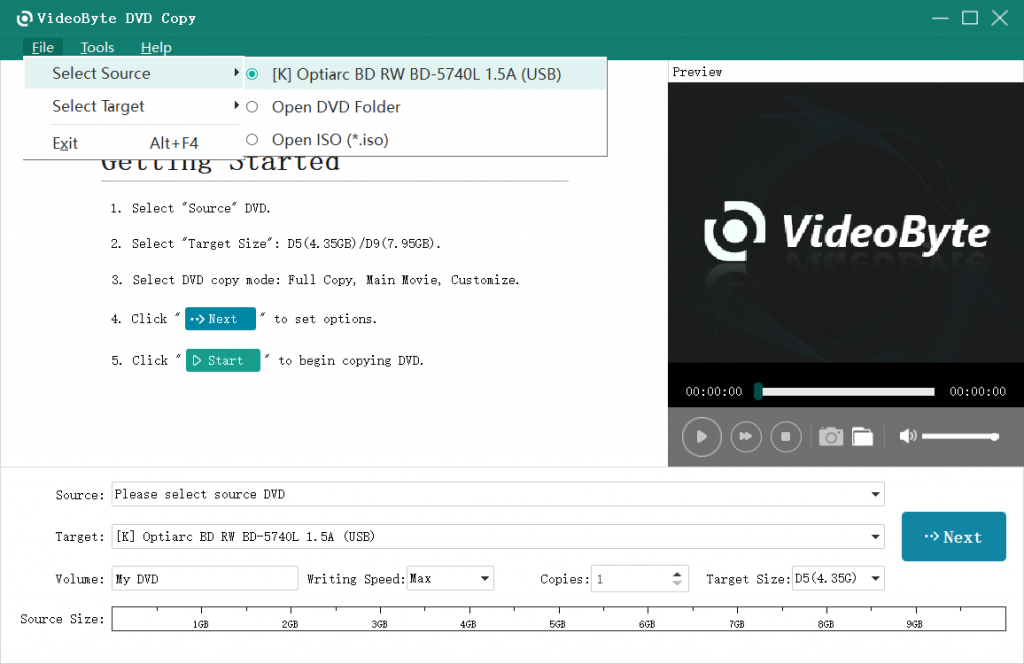
Passo 2. Seleziona il Bersaglio e scegli il formato di output desiderato. Qui devi scegliere Salva come ISO.
Passaggio 3. Scegli una modalità di copia (Copia completa, Filmato principale o Personalizza) per selezionare la parte che desideri copiare.
Passaggio 4. Clic Inizio per copiare il DVD protetto sul computer. Al termine, i file del DVD saranno disponibili nella cartella di destinazione.
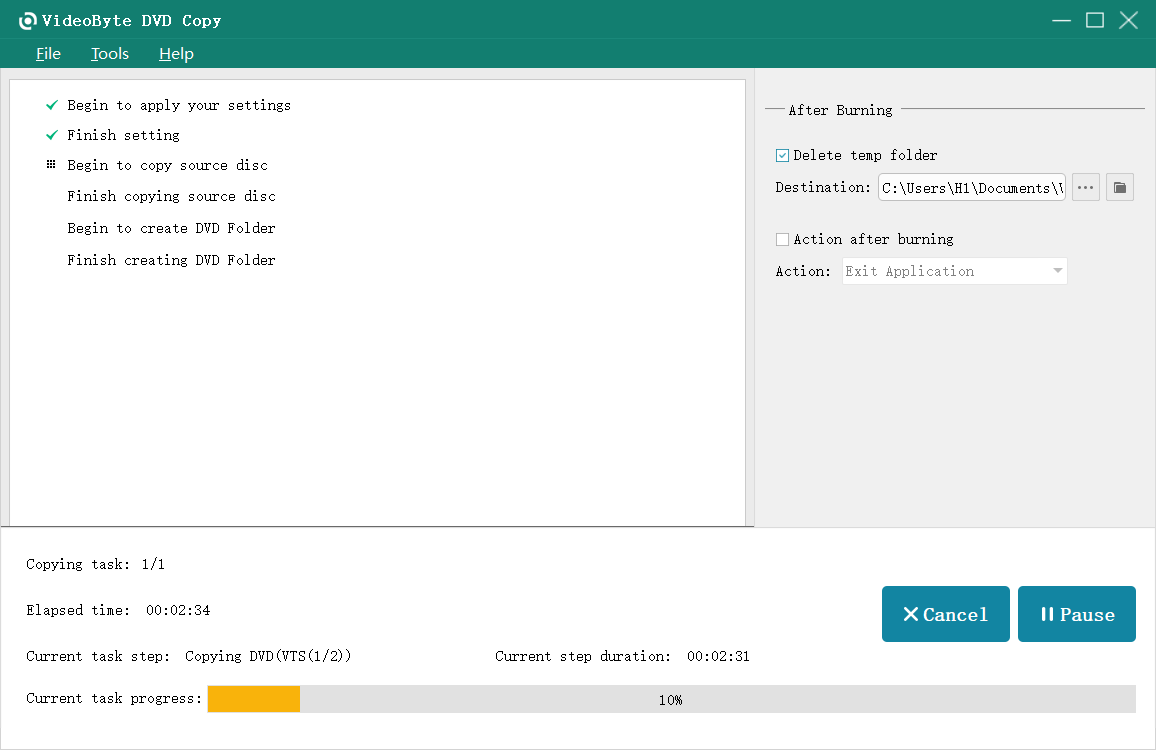
Se vuoi copiare il DVD protetto su un nuovo disco DVD, tutto ciò che devi fare è copiare il file DVD in un'immagine ISO e poi masterizzare l'immagine ISO su un nuovo DVD vuoto.
Se hai bisogno di copiare un'immagine ISO/cartella VIDEO_TS in formato digitale invece di crearne una copia fisica, VideoByte BD-DVD Ripper è la scelta migliore. Può riprodurre l'intero contenuto dei DVD protetti da copia, con struttura originale, sottotitoli, tracce audio e impostazioni di menu, senza perdita di qualità.
>> Potrebbe interessarti anche: Come copiare DVD su DVD (4 modi migliori)
Un DVD protetto da copia è un DVD che implementa un meccanismo di protezione per impedirne la codifica. Nella maggior parte dei casi, i DVD commerciali di film, programmi TV e album musicali sono protetti e crittografati, impedendo ad altri di accedere e distribuire il contenuto.
Tipi comuni di protezione dalla copia di DVD:
• Codice regionale: sono presenti 8 codici regionali DVD, che mirano a impedire la riproduzione del disco al di fuori di un determinato paese o regione.
• CSS: un sistema DRM e di crittografia utilizzato per impedire che i DVD vengano copiati illegalmente o piratati.
• Protezione DRM Disney X-Project: una tecnologia di protezione dalla copia inventata dalla Disney per una rigorosa difesa dei suoi marchi e prodotti seriali, come i film Disney in DVD.
• APS: è sviluppato da Macrovision e agisce sul circuito AGC di un dispositivo di registrazione, rendendo il contenuto non riproducibile durante la copia.
• ARccOS: questo sistema di protezione anticopia è sviluppato da Sony e funziona con CSS, che crea settori corrotti su un DVD. Questo continua a restituire errori quando un ripper e un masterizzatore tentano di copiare i video.
• CPRM: questa protezione dei contenuti è sviluppata da AC Entty, LLC. Come suggerisce il nome, questo schema mira principalmente a registrare il contenuto su dischi DVD utilizzando un ID multimediale per crittografare i dati e un Media Key Block (MKB) per decrittografare il disco.
Come copiare DVD protetti?
Per prima cosa è necessario copiare un DVD protetto su un nuovo disco DVD o eseguirne il backup come file ISO o cartella DVD, ed è per questo che è necessario prendere in considerazione un software di copia di DVD protetti.
D1: Quali sono le differenze tra ripping e burning?
R: Il ripping consiste nello spostare il contenuto del disco e digitalizzarlo in MP4, MKV, MP3 o qualsiasi altro formato, facilitandone la riproduzione su altri dispositivi. La masterizzazione consiste nello spostare il contenuto memorizzato sul PC e masterizzarlo su un disco DVD/Blu-ray.
D2: Come faccio a sapere se un DVD è protetto da copia?
R: 1. Controllare la confezione o l'etichetta del DVD, che solitamente riporta un'icona o un messaggio che indica che il DVD utilizza una protezione anticopia.
2. Copia il DVD direttamente sul tuo computer per verificare la protezione anticopia utilizzata.
3. Se non sei sicuro del tipo di protezione dalla copia, prendi in considerazione l'utilizzo di un DVD ripper più completo, che solitamente supporta la rimozione di una gamma più ampia di protezioni dalla copia.
D3: Posso copiare un DVD con blocco regionale?
R: Sì. Se vuoi goderti la riproduzione senza codici regionali, dovresti innanzitutto rivolgerti a un programma di ripping affidabile e sbloccare i DVD bloccati per regione sul computer.
D4: Posso copiare un DVD protetto da copia su un Mac?
R: Sì. VideoByte BD-DVD Ripper e VideoByte DVD Copy hanno entrambi una versione per Mac per aiutarti a effettuare tutte le conversioni.
D5: È illegale digitalizzare un DVD?
R: Dipende. È assolutamente legale per scopi personali. Ma quando si utilizzano DVD rippati per scopi commerciali, causando di fatto la perdita dei creatori, l'azione diventa illegale.
Se stai cercando un modo gratuito per rippare DVD protetti da copia, uno qualsiasi dei 5 DVD ripper gratuiti menzionati nel blog può essere utile. Tuttavia, presentano tutti delle limitazioni, come formati di output limitati, velocità di ripping lenta e basse percentuali di successo. Ripper BD-DVD VideoByte Si distingue come il miglior strumento di rimozione della protezione DVD, in quanto può gestire le vecchie e le più recenti protezioni anticopia a una velocità 6 volte superiore. Inoltre, supporta oltre 300 formati, garantendo una riproduzione flessibile su qualsiasi lettore.
Articoli caldi
di In 4 dicembre 2025
di In 4 dicembre 2025
di In 11 ottobre 2025